 +7 (978) 797-68-58
+7 (978) 797-68-58
 store@printblog.ru
store@printblog.ru
График работы поддержки: Пн-Пт: с 9:00 до 18:00 Сб-Вс: Выходной
График отправки ключей Adjustment program и Canon Service Tool: Рабочие дни: с 09:00 до 18:00 в течении 5 - 15 мин. с 18:00 до 23:00 в течении 1 часа с 23:00 до 09:00 отправка не производится Выходные дни: с 09:00 до 23:00 По свободному графику Мы работаем по московскому времени!
Прошивки для принтеров Samsung, Xerox, HP, Pantum вы можете получить в автоматическом режиме, круглосуточно, моментально после оплаты, сделав заказ через магазин
Делайте покупки через свой аккаунт на нашем сайте и накапливайте постоянную скидку до 17%
Снова прошиваем Samsung SCX-4300
Samsung SCX-4300 на данный момент пользуется достаточно большой популярностью у пользователей, его покупают как в офис так и домой. Основным его преимуществом является сравнительно не высокая цена,так же симпатичный дизайн, и нормальная скорость печати. Все бы ничего, если бы не основной недостаток – фирменная защита от заправок фирмы Samsung чипованные картриджи, которые в отличии от предыдущих моделей (Samsung SCX-4200) не прошиваются и являются одноразовыми. Так как чип на картридже не прошивается, значит прошивается сам МФУ, как это правильно делать сейчас я как всегда по пунктам напишу.

1. Для начала подключаем МФУ в розетку, подключаем USB кабель к компьютеру.
2. Обязательно устанавливаем драйвер принтера (где-то читал что не обязательно его устанавливать, но для этой модели точно надо устанавливать, лично опробовал).
3. Выясняем текущую версию прошивки МФУ; это можно сделать, например, распечатав системный отчет. Для этого на аппарате жмем “Меню” восемь раз, до появления пункта “Отчёт”, жмем “Ок”. Нас интересует пункт “OS”. Если аппарат заблокировался и не дает распечатать даже отчет, можно быстро набрать на аппарате последовательность “Меню”, “Copy”, “Лево”, “Право”, “Меню”, “Стоп” и увидеть версию на экране принтера.
4. Далее на МФУ нажимаем комбинацию клавиш “Меню”, “Copy”, “Лево”, “Право”, “Меню”, “Право”, для входа в сервисный режим. После на дисплее появится надпись “TECH MODE”. Жмем ” Menu”. Далее заходим в меню “DATA SETUP” и находим там “FLASH UPGRADE”; жмем “ОК”, высвечивается [LOCAL], и жмем “ОК” ещё раз. После принтер пишет “usbprn2.exe FILE”. Потом сразу “Data receiving”. То есть, аппарат готов к загрузке.
5. На компьютере извлекаем из архива прошивку, в разделе программы я выложил три версии, потому что иногда пробуешь одной прошить, а не шьется, пробуешь другой, так что пробуйте не бойтесь экспериментировать, эти три прошивки лично проверенные. После того как извлекли из архива папку с прошивкой находим в ней файлик download…, запускаем его, если визуальное сопровождение такое
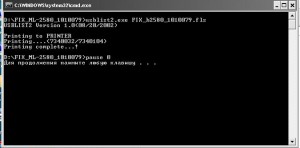 или такое
или такое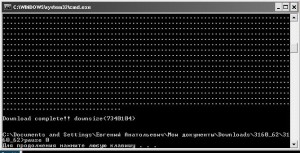 значит вы сделали все правильно. Теперь ждем пока принтер закончит загрузку новой прошивки, вынимаем с картриджа чип и делаем после всего этого первое обнуление счетчика количества тонера, обслуживание > сброс настроек > ОК > все настройки > ОК. Такую процедуру необходимо делать каждый раз когда принтер скажет, что тонер закончился.
значит вы сделали все правильно. Теперь ждем пока принтер закончит загрузку новой прошивки, вынимаем с картриджа чип и делаем после всего этого первое обнуление счетчика количества тонера, обслуживание > сброс настроек > ОК > все настройки > ОК. Такую процедуру необходимо делать каждый раз когда принтер скажет, что тонер закончился.
На этом процедура перепрошивки окончена. Проверить правильность действий необходимо распечатать системный отчет. При правильной прошивке версия ОС должна изменится, например, на .1.18fix.
Для закрепления полученной информации смотрим видео:
[youtube]Qz71G30Bk7E&feature[/youtube]
На этом я заканчиваю, надеюсь было все понятно, если нет пишем вопросы в комментариях к статье. Всем спасибо! Ваш Printblog
Скачать статью в формате PDF
Рекомендуемые товары:
-
 6 в наличииКод: 50027
6 в наличииКод: 50027Микросхема шифратор E09A7218A для Epson R290, T50, P50, L800 и др.
451.00 руб. Купить -
 1 в наличииКод: 10225
1 в наличииКод: 10225Микросхема MX29LV160AT для Canon imageRUNNER 1133а
585.00 руб. Купить -
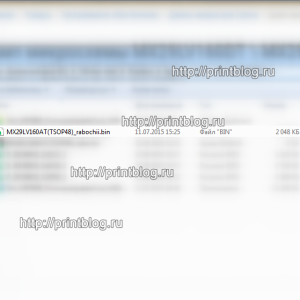 В наличииКод: 00034
В наличииКод: 00034Дамп микросхемы MX29LV160DT \ MX29LV160AT для Canon i-SENSYS MF5940dn
422.00 руб. Купить -
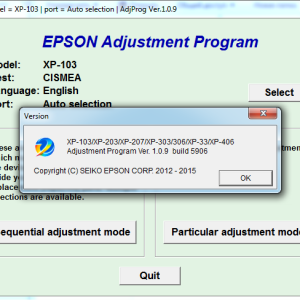 В наличииКод: 00015
В наличииКод: 00015Adjustment program для Epson XP-103 (XP-100), XP-203, XP-207, XP-303, XP-306, XP-33, XP-406 (сброс памперса)
895.00 руб. Купить





 (6 оценок, среднее: 3,67 из 5)
(6 оценок, среднее: 3,67 из 5)

